Bitka između Applea i FBI-a donijela je novi fokus na važnost enkripcije. Bez obzira na to kakvo je vaše mišljenje o slučaju, ne bih trebao objašnjavati važnost zaštite vaših osobnih podataka - i sve počinje s vašim pametnim telefonom.
Ovi uređaji sadrže vaše osobne fotografije, privatne poruke, e-poštu i ponekad čak i osjetljive informacije o zdravlju. Bilo bi razorno za ove podatke da padnu u pogrešne ruke. Dok je upotreba sigurnosnog koda korak u pravom smjeru, razmislite o šifriranju uređaja.
Appleovi iPhone uređaji i iPad uređaji i većina Android uređaja mogu biti šifrirani. Evo što trebate znati:
iOS
Apple je predstavio šifriranje uređaja s iOS 8 još 2014. godine. Sve što je potrebno je sigurnosni kod ili otisak prsta koji će ga omogućiti. Dok će osnovna četveroznamenkasta lozinka učiniti, za bolju zaštitu preporučujem korištenje dulje numeričke lozinke ili lozinke.
- Idite na Postavke
- Odaberite Dodirni ID i pristupni kôd (ili pristupni kôd za starije uređaje bez senzora otiska prsta)
- Kliknite na opciju Uključi pristupni kod
- Unesite jaku zaporku ili lozinku
Android
To je malo kompliciranije za Android uređaje. Googleovi telefoni i tableti Nexus imaju zadano omogućeno enkripciju. Većina novih uređaja koji se isporučuju s Android 6.0 Marshmallowom, kao što su Galaxy S7 i Galaxy S7 Edge, također su šifrirani. Slično iPhoneu, sve što trebate je dodati sigurnosni kod ili otisak prsta da biste ga omogućili.
- Idite na Postavke
- Kliknite Sigurnost
- Odaberite Zaključavanje zaslona
- Stvorite sigurnosni kôd

Međutim, za starije uređaje, kao što su Moto X Pure i Galaxy S6, morat ćete ih ručno šifrirati. Prije nego počnete, provjerite je li telefon priključen, jer može potrajati i do sat vremena, ovisno o količini podataka na vašem uređaju. Zatim stvorite zaporku pomoću gornjeg opisa metode i slijedite korake u nastavku:
- Idite na Postavke
- Odaberite Sigurnost
- Kliknite na Šifriraj telefon

Metoda se malo razlikuje na Galaxy S6. To uključuje odlazak u Postavke, odabirom Zaključaj zaslon i Sigurnost, nakon čega slijede Ostale sigurnosne postavke i klik na Šifriraj telefon .
SD karticu također možete šifrirati da biste podatke sačuvali i spriječili da se kartica koristi na drugom uređaju (osim ako je prvo izbrisana). Idite na Postavke, odaberite Sigurnost, zatim Šifriraj vanjsku SD karticu i kliknite Omogući . Za razliku od enkripcije uređaja, što je zahtijevalo brisanje telefona da biste ga uklonili, kodiranje SD kartice lako se može promijeniti u izborniku Postavke.
Razlozi da ne šifrirate svoj uređaj Android
Šifriranje vašeg telefona može izgledati kao da nema smisla, ali postoji nekoliko razloga zašto biste htjeli odustati. Metoda se malo razlikuje za svaki uređaj. Motorola, na primjer, omogućuje vam da i dalje koristite pin i uzorak nakon što je telefon šifriran, ali vam Samsung dopušta samo korištenje lozinke ili otiska prsta.
Samsung također zahtijeva da unesete lozinku nakon svakog ponovnog podizanja sustava. Iako to čini manje vjerojatnim da lopovi pristupaju vašim podacima, to može biti previše neugodnosti za neke ljude.
Uređaj će također imati mali učinak kada ga šifrirate. Jedva primjetan na najnovijim high-end telefonima, ali stariji modeli i low-end uređaji mogu patiti. Preporučujem samo šifriranje najnovijih high-end uređaja, kao što su Galaxy S6, LG G4, HTC One M9 i njihovi noviji modeli (Galaxy S7, LG G5 i tako dalje).







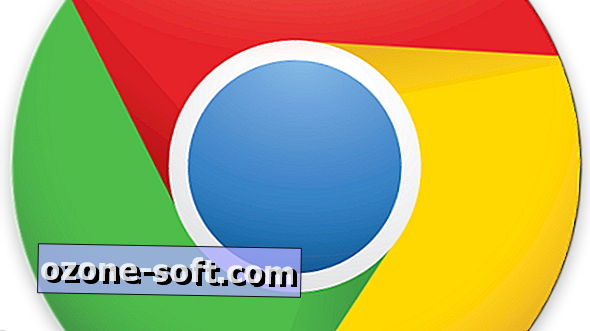





Ostavite Komentar